Alle neuen Tools treten jeden Tag auf, um Entwicklern zu helfen, effizienter zu werden und sich auf den tats?chlichen gesch?ftlichen Wert ihrer Projekte zu konzentrieren.
Vagrant ist ein Tool, das zu einer der leistungsst?rksten Assistenten für Entwickler wird, was die Art und Weise, wie Entwicklungsumgebungen erstellt und verwaltet werden, standardisiert.
In diesem Artikel werden Sie vermittelt, wie Sie Ihr eigenes Vagrant Basic -Bild basierend auf Ubuntu 14.04 LTs erstellen, es mit Ihrer bevorzugten App konfigurieren und über Vagrant Cloud mit anderen teilen.
Schlüsselpunkte
- Um ein Vagrant -Basisbild zu erstellen, müssen Sie VirtualBox und Vagrant auf Ihrem Computer installieren und dann VirtualBox verwenden, um eine neue virtuelle Maschine zu erstellen. Installieren Sie die erforderliche Software und Konfigurationen und verwenden Sie den Befehl
vagrant package, um sie in eine Spiegeldatei zu verpacken. - Vagrant Basic Mirror ist eine vorverpackte Umgebung, die als Ausgangspunkt für ein Projekt verwendet werden kann. Es gew?hrleistet die Konsistenz zwischen verschiedenen Entwicklungsumgebungen und spart Zeit, indem es die Notwendigkeit beseitigt, alles manuell von Grund auf neu einzustellen.
- Das Vagrant Basic -Bild kann gemeinsam genutzt werden, indem es in einen Mirror -Hosting -Dienst wie die Vagrant -Cloud hochgeladen wird. Nach dem Hochladen kann die Spiegel -URL mit anderen gemeinsam genutzt werden, was sie mit dem Befehl
vagrant box addzu ihrer Vagrantumgebung hinzufügen k?nnen. - Vagrant Basic Spiegelung enth?lt normalerweise das Betriebssystem, die erforderliche Software (z. B. einen Webserver oder Datenbankserver) und jede Konfiguration, die von der Entwicklungsumgebung erforderlich ist. Der Inhalt kann jedoch entsprechend den Anforderungen eines bestimmten Projekts angepasst werden.
Erstellen Sie eine virtuelle Maschine
Hinweis: Das folgende Beispiel erfordert, dass Vagrant mindestens 1.5 Version auf dem lokalen Computer installiert wird.
Um eine virtuelle Maschine zu erstellen, ben?tigen Sie einen Virtualisierungsanbieter. Obwohl Vagrant nicht diskriminiert, gegen welchen Anbieter der Anbieter verwendet werden soll, wird das folgende Beispiel VirtualBox verwendet.
Bevor Sie eine virtuelle Maschine erstellen, müssen Sie zuerst VirtualBox installieren.
Gehen Sie als n?chstes zur Ubuntu -Download -Seite und holen Sie sich das Ubuntu 14.04 LTS ISO -Bild.

über LTS -Version
Eine neue Ubuntu -Version wird alle sechs Monate ver?ffentlicht und die Unterstützung für jede Version ist begrenzt.
lts steht für langfristige Unterstützung und erh?lt eine bestimmte Untergruppe der Ubuntu-Version. Die LTS erstreckt sich bis zu fünf Jahre. Wenn Sie die LTS -Version heute installieren, erhalten Sie in fünf Jahren ein Update.
Für die Webentwicklung ist es am besten, Ubuntu immer mit LTS -Tags zu verwenden.
Ubuntu
installierenNachdem die ISO-Datei heruntergeladen wurde, VirtualBox starten und auf Neue klicken, um eine neue virtuelle Maschine zu erstellen, und Linux als Typ, Ubuntu (64-Bit) AS Version und ausw?hlen Nennen Sie Ihre virtuelle Maschine.

Klicken Sie auf Fortsetzung und setzen Sie die Speichergr??e auf 1024 MB oder h?her (wenn Sie der Meinung sind, dass speicherintensive Aufgaben in der virtuellen Maschine ausgeführt werden).
W?hlen Sie im n?chsten Feld Virtuelle Festplatte jetzt und dann vmdk (virtuelle Maschine) aus.
im Bereich Physical Festplatte w?hlen Sie dynamische Zuordnung und setzen Sie mindestens 8 GB. Klicken Sie auf Weiter und Ihre virtuelle Maschine ist fast fertig.
Sie müssen die heruntergeladene Ubuntu 14.04 LTS -ISO -Datei als virtuelle CD einfügen, um das Betriebssystem beim Starten der virtuellen Maschine zu installieren. Es ist, als h?tten Sie eine bootf?hige CD in eine CD-ROM angeschlossen.
W?hlen Sie die virtuelle Maschine aus der Liste aus, klicken Sie auf set und klicken Sie dann auf die Registerkarte Speicher . Klicken Sie auf Controller: IDE auf das kleine CD -Symbol (im Bild unten im Bild hervorgehoben) und dann auf , um die Datentr?ger auszuw?hlen und die Ubuntu -ISO -Datei auszuw?hlen.

Jetzt sind wir bereit, die virtuelle Maschine zu starten und Ubuntu als Gastbetriebssystem zu installieren. Der Installationsprozess enth?lt mehrere Schritte, z. B. die Auswahl von Sprache, Land/Region usw. Ich werde unten wichtigere Schritte einführen.
- Geben Sie bei der Aufschrift einen Hostnamen ein vagrant
- für Benutzername und Passwort auch Vagrant eingeben
- Verschlüsseln Sie Ihr Heimverzeichnis? ausw?hlen nein
- W?hlen Sie in der Zeitzone -Panel utc oder Ihre eigene bevorzugte Zeitzone aus
- Parallele Methode: Start-Nutze die gesamte Festplatte und richten Sie LVM ein
- W?hlen Sie bei der Installation der Software OpenSSH Server aus, und die verbleibende Software (z. B. Lampe oder MySQL) wird sp?ter installiert
- W?hlen Sie, um den GRUB -Bootloader im Hauptstart -Datensatz zu installieren
Dies sollte den Installationsprozess zusammenfassen, und Sie werden aufgefordert, sich als n?chstes anzumelden. Melden Sie sich mit Vagrant -Benutzer und Kennwort an.

Wechseln Sie als n?chstes zum Root -Benutzer, indem Sie den folgenden Befehl eingeben:
<code>sudo su -</code>
Bitte beachten Sie, dass dies keine sehr sichere Einstellung ist, und der Schutz von Ubuntu liegt nicht im Rahmen dieses Artikels. Sicherheit ist für die Entwicklung von Maschinen nicht wichtig.
Verwenden von Root Benutzer, aktualisieren Sie das neueste Softwarepaket, indem Sie den folgenden Befehl
eingeben<code>apt-get update apt-get upgrade</code>
Konfigurieren Sie virtuelle Maschinen für Vagrant
Vagrant erfordert, dass einige spezifische Optionen einstellen, um gut mit der virtuellen Maschine zu arbeiten.
Befehl ohne Passwort ausführen
Alle von Vagrant ausgeführten Vorg?nge werden mit dem Vagrant-Nutzer verwendet, und alle Sudo -Befehle müssen jedes Mal ohne Kennwort ausgeführt werden, wenn sie ausgeführt werden.
Um dies festzulegen, müssen wir den Befehlvisudo ausführen, um den Benutzer ohne Kennwort zu konfigurieren. Geben Sie einfach: ein
<code>visudo</code>Fügen Sie die folgende Zeile zum Ende der Datei hinzu und speichern Sie:
<code>vagrant ALL=(ALL) NOPASSWD:ALL</code>rootkennwort
Die allgemeine Regel beim Erstellen eines Vagrant-Bildes besteht darin, das Stammkennwort auf ein bekanntes Passwort festzulegen. Vagrant verwendet Vagrant als Passwort. Geben Sie dazu den folgenden Befehl als Root ein und geben Sie Ihr Passwort ein, wenn Sie aufgefordert werden:
<code>sudo su -</code>
SSH -Konfiguration
Um Vagrant zu SSH zu einer virtuellen Maschine zu erm?glichen, verwendet es die ?ffentliche Schlüsselauthentifizierung. Wir müssen dies für unsere Vagrant Benutzer festlegen.
Melden Sie sich immer noch als Root -Benutzer an, wechseln Sie zu Vagrant Benutzer des Benutzers:
<code>apt-get update apt-get upgrade</code>
Erstellen Sie den folgenden Ordner:
<code>visudo</code>
Vagrant verbinden sich mit einem unsicheren Schlüsselpaar mit der virtuellen Maschine.
Führen Sie einfach den folgenden Befehl aus, um ihn direkt zu erhalten:
<code>vagrant ALL=(ALL) NOPASSWD:ALL</code>OpenSSH hat sehr strenge Berechtigungen für diesen Ordner und diese Datei. ?ndern wir sie also in die richtigen Berechtigungen:
<code>passwd</code>Wenn alles gut l?uft, ist dies die Ordnerstruktur von
/home/vagrant und /home/vagrant/.sssh , einschlie?lich Berechtigungen.

Optionale Schritte: Um die SSH -Verbindungsgeschwindigkeit für die virtuelle Maschine zu beschleunigen, müssen wir die SSH -Serverkonfiguration ?ndern:
<code>cd /home/vagrant</code>Fügen Sie diese Zeile zum Ende der Datei hinzu und speichern Sie:
<code>mkdir .ssh</code>Starten Sie dann den SSH -Server neu:
<code>wget https://raw.githubusercontent.com/mitchellh/vagrant/master/keys/vagrant.pub -O .ssh/authorized_keys</code>Schlie?lich k?nnen wir uns vom Root -Benutzer abmelden, indem wir den folgenden Befehl eingeben:
<code>chmod 700 .ssh chmod 600 .ssh/authorized_keys chown -R vagrant:vagrant .ssh</code>
installieren virtualBox client add-Ons
Damit Vagrant Ordner zwischen dem Client- und dem Host-Betriebssystem korrekt teilen k?nnen, ist das add-Onvirtuelle Box-Client erforderlich. Die Voraussetzung für die Installation von Client-Add-Ons auf einem Linux-System sind Softwarepakete wie Linux-Header und Entwicklungstools. Installieren wir sie zuerst, indem wir Folgendes eingeben:
Als n?chstes müssen wir sicherstellen, dass das Client-Add-On-Bild in die virtuelle CD-ROM der virtuellen Maschine eingefügt wird. Befolgen Sie dazu bitte das Fenster der virtuellen Maschine und w?hlen Sie
<code>cd /etc/ssh pico sshd_config</code>Ger?t -& GT;
Sie k?nnen überprüfen, ob das Bild in VirtualBox eingefügt wird, indem Sie die laufende virtuelle Maschine aus der Liste ausw?hlen und auf  Einstellungen -& gt; Sie sollten
Einstellungen -& gt; Sie sollten
unter Controller: ide sehen.
Als n?chstes müssen wir die CD montieren und das tats?chliche Installations -Shell -Skript ausführen, indem wir den folgenden Befehl ausführen:

<code>sudo su -</code>
Erstellen Sie das grundlegende Bildpaket
Jetzt, da wir die grundlegende virtuelle Maschine erstellt haben, müssen wir das tats?chliche vagrante Basisbild erstellen. Geben Sie einfach den folgenden Befehl in das Terminal Ihres tats?chlichen Host -Computers (nicht in der Befehlszeile Ihrer virtuellen Maschine) ein:
<code>apt-get update apt-get upgrade</code>
<code>visudo</code>
In unserem Fall hei?t es Ubuntu 14.04 x64 LTS Vagrant Base Box und enth?lt auch Leerzeichen. Stellen Sie also sicher, dass Sie es in solche Zitate einschlie?en:
<code>vagrant ALL=(ALL) NOPASSWD:ALL</code>
Dieser Vorgang generiert eine package.box Datei, die ein Archiv der virtuellen Maschine und Vagrant -Metadatendateien ist.
Shared Basic Mirror
Vagrant hat kürzlich einen Dienst namens Vagrant Cloud erstellt, in dem jeder Vagrant -Bilder für andere erstellen und freigeben kann.
Um unser grundlegendes Bild auf Vagrant Cloud zu teilen, müssen wir uns zun?chst registrieren. Nach dem Anmeldung sehen Sie das Armaturenbrett unten. Klicken Sie auf die , um einen Spiegel -Link in der oberen rechten Ecke zu erstellen.

Ubuntu-Trusty64 hinzugefügt. vertrauenswürdig ist der Entwicklungscode für Ubuntu 14.04 LTS.

, um eine Version zu erstellen.

Erstellen Sie einen neuen Anbieter und geben Sie virtualBox ein. Klicken Sie dann auf die Schaltfl?che URL und geben Sie die URL ein, in der sich das Paket.Box befindet .
Hinweis: Nur bezahlte Benutzer k?nnen das Basisbild direkt in Vagrant Cloud hochladen. Weitere Informationen finden Sie in der Preisseite.
Klicken Sie nach dem Hinzufügen des Anbieters auf die Schaltfl?chever?ffentlichen , um das Bild in Vagrant Cloud verfügbar zu machen.
Das als Beispiel in diesem Artikel verwendete Vagrant -Bild ist unterhttp://www.miracleart.cn/link/cb0d6d3459c57b7a5c968956b1ecf1e3 verfügbar. Dies ist ein perfektes Grundbild, das Sie für Ihre Entwicklungsumgebung verwenden k?nnen. Denken Sie jedoch daran, dass es nicht sicher ist und nur lokal verwendet wird.
Schlussfolgerung
Sie haben gelernt, wie man einen virtuellen Virtual -Computer erstellt, Ubuntu als Gastbetriebssystem installiert und diese VM für die Verwendung mit Vagrant verpackt.Schlie?lich zeigen wir Ihnen, wie Sie Ihr Vagrant -Grundbild auf Vagrant Cloud verteilen und es ?ffentlich im Internet teilen.
In einem nachfolgenden Artikel in diesem Artikel erfahren Sie, wie Sie dieses Vagrant -Basic -Bild verwenden, um Ihre bevorzugte Software zu installieren und Ihre Entwicklungsumgebung mithilfe einer Kombination aus Shell -Skripten und anderen Konfigurationstools einzurichten.
FAQ zum Erstellen und Teilen von Vagrant Basic Mirroring (FAQ)
Was ist ein Vagrant Basic -Spiegel und warum brauche ich ihn?
Vagrant Basic Spiegelung ist im Wesentlichen eine vorverpackte Umgebung, die Sie als Ausgangspunkt für Ihr Projekt verwenden k?nnen. Es enth?lt das Betriebssystem, die vorinstallierte Software und die für die Entwicklungsumgebung erforderliche Konfiguration. Der Hauptvorteil bei der Verwendung der Vagrant -Basisspiegelung besteht darin, dass sie die Konsistenz zwischen verschiedenen Entwicklungsumgebungen gew?hrleistet und so die M?glichkeit verringert, ein Problem mit dem Problem zu haben, das auf meinem Maschinenproblem zu haben. Es spart auch Zeit, weil Sie nicht alles manuell von Grund auf neu einstellen müssen.
Wie erstelle ich ein Vagrant Basic -Bild?
Erstellen eines Vagrant Basic -Bildes beinhaltet mehrere Schritte. Zun?chst müssen Sie VirtualBox und Vagrant auf Ihrem Computer installieren. Anschlie?end verwenden Sie VirtualBox, um einen neuen virtuellen Computer zu erstellen, die erforderliche Software und Konfigurationen zu installieren und den Befehl Vagrant -Paket in eine Spiegeldatei zu verpacken. Diese Bilddatei kann dann verwendet werden, um die neue Vagrantumgebung zu initialisieren.
Wie teile ich mein vagrantes grundlegendes Bild mit anderen?
Sie k?nnen Ihr Vagrant Basic -Bild teilen, indem Sie es in einen Mirror -Hosting -Dienst wie Vagrant Cloud hochladen. Nach dem Hochladen k?nnen Sie die Spiegel -URL mit anderen teilen und sie k?nnen sie mit dem Befehl Vagrant Box Add in ihre Vagrantumgebung hinzufügen.
Was soll ich in mein Vagrant -Basisbild aufnehmen?
Was in Ihrem vagranten Basisbild enthalten ist, h?ngt von Ihren Projektanforderungen ab. Es enth?lt jedoch in der Regel ein Betriebssystem, die erforderliche Software (z. B. einen Webserver oder einen Datenbankserver) und jede Konfiguration, die von der Entwicklungsumgebung erforderlich ist.
Wie aktualisiere ich mein Vagrant Basic -Bild?
Um Ihr Vagrant -Basisbild zu aktualisieren, müssen Sie die erforderlichen ?nderungen an der virtuellen Maschine vornehmen, es in eine Spiegeldatei umpacken und in den Bildhosting -Dienst hochladen. Sie k?nnen dann den Befehl Vagarant Box Update verwenden, um das Bild in der Vagrantenumgebung zu aktualisieren.
Kann ich Vagrant Basic Spiegelung für Produktionsumgebungen verwenden?
W?hrend Sie technisch Vagrant -Basisspiegelung für Produktionsumgebungen verwenden k?nnen, wird dies nicht empfohlen. Vagrant wird in erster Linie zur Erstellung reproduzierbarer Entwicklungsumgebungen verwendet, und die Verwendung für die Produktion kann zu Leistung und Sicherheitsproblemen führen.
Wie kann mein Vagrant Basic Spiegelungsproblem beheben?
Fehlerbehebungsprobleme mit Vagrant -Basisbildern k?nnen die überprüfung von Vagrant- und VirtualBox -Protokollen, die überprüfung der Bilddateiintegrit?t und die Sicherstellung, dass Ihre Vagranten- und Virtualbox -Versionen überprüft werden, umfassen.
Kann ich Vagrant Basic -Spiegel mit anderer Virtualisierungssoftware verwenden?
Ja, Vagrant unterstützt neben VirtualBox mehrere andere Virtualisierungsanbieter, darunter VMware, Hyper-V und Docker. Sie müssen jedoch sicherstellen, dass die Bilddateien mit dem von Ihnen verwendeten Anbieter kompatibel sind.
Wie optimieren Sie mein Vagrant Basic -Bild?
Optimierung Ihres vagranten grundlegenden Bildes kann die Reduzierung der Bilddateigr??e enthalten, die Anzahl der vorinstallierten Software minimieren und Skripte verwenden, um den Bilderstellungsprozess zu automatisieren.
Kann ich Vagrant-Basisspiegel für die plattformübergreifende Entwicklung verwenden?
Ja, einer der Hauptvorteile bei der Verwendung von Vagrant Basic-Spiegelung besteht darin, dass es eine plattformübergreifende Entwicklung erm?glicht. Da die Bilddatei eine vollst?ndige Entwicklungsumgebung enth?lt, kann sie auf jeder Plattform verwendet werden, die Vagrant- und ausgew?hlte Virtualisierungsanbieter unterstützt.
Das obige ist der detaillierte Inhalt vonSo erstellen und teilen Sie einen Vagrant -Basisbox. Für weitere Informationen folgen Sie bitte anderen verwandten Artikeln auf der PHP chinesischen Website!

Hei?e KI -Werkzeuge

Undress AI Tool
Ausziehbilder kostenlos

Undresser.AI Undress
KI-gestützte App zum Erstellen realistischer Aktfotos

AI Clothes Remover
Online-KI-Tool zum Entfernen von Kleidung aus Fotos.

Clothoff.io
KI-Kleiderentferner

Video Face Swap
Tauschen Sie Gesichter in jedem Video mühelos mit unserem v?llig kostenlosen KI-Gesichtstausch-Tool aus!

Hei?er Artikel

Hei?e Werkzeuge

Notepad++7.3.1
Einfach zu bedienender und kostenloser Code-Editor

SublimeText3 chinesische Version
Chinesische Version, sehr einfach zu bedienen

Senden Sie Studio 13.0.1
Leistungsstarke integrierte PHP-Entwicklungsumgebung

Dreamweaver CS6
Visuelle Webentwicklungstools

SublimeText3 Mac-Version
Codebearbeitungssoftware auf Gottesniveau (SublimeText3)

Hei?e Themen
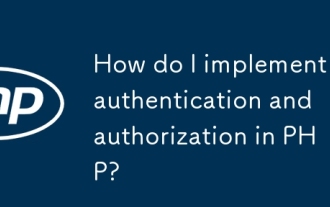 Wie implementiere ich Authentifizierung und Autorisierung in PHP?
Jun 20, 2025 am 01:03 AM
Wie implementiere ich Authentifizierung und Autorisierung in PHP?
Jun 20, 2025 am 01:03 AM
TosecurelyHandleAuthenticationAuthorizationInphp, folge theSteps: 1.Alwayshashpasswordswithpassword_hash () und password_verify (), usePreeParedStatementStopreventsQlinjapitca und StoreuserDatain $ _SessionArtelogin.2.ImplementscaChescescesc
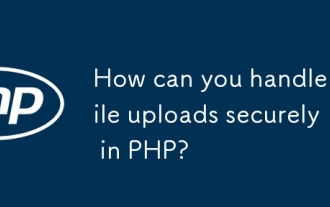 Wie k?nnen Sie Dateien -Uploads in PHP sicher verarbeiten?
Jun 19, 2025 am 01:05 AM
Wie k?nnen Sie Dateien -Uploads in PHP sicher verarbeiten?
Jun 19, 2025 am 01:05 AM
Um Datei -Uploads in PHP sicher zu verarbeiten, besteht der Kern darin, Dateitypen zu überprüfen, Dateien umzubenennen und die Berechtigungen zu beschr?nken. 1. Verwenden Sie Finfo_File (), um den realen MIME -Typ zu überprüfen, und nur bestimmte Typen wie Bild/JPEG sind zul?ssig. 2. Verwenden Sie Uniqid (), um zuf?llige Dateinamen zu generieren und sie im Root-Verzeichnis ohne Web zu speichern. 3.. Begrenzen Sie die Dateigr??e durch Php.ini- und HTML -Formulare und setzen Sie die Verzeichnisberechtigungen auf 0755; 4. Verwenden Sie Clamav, um Malware zu scannen, um die Sicherheit zu verbessern. Diese Schritte verhindern effektiv Sicherheitslücken und stellen sicher, dass der Upload -Prozess des Datei -Uploads sicher und zuverl?ssig ist.
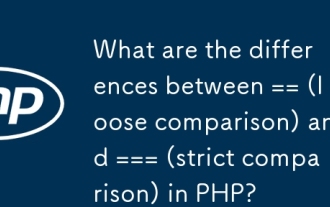 Was sind die Unterschiede zwischen == (loser Vergleich) und === (strenger Vergleich) in PHP?
Jun 19, 2025 am 01:07 AM
Was sind die Unterschiede zwischen == (loser Vergleich) und === (strenger Vergleich) in PHP?
Jun 19, 2025 am 01:07 AM
In PHP ist der Hauptunterschied zwischen == und == die Strenge der Typprüfung. == Die Konvertierung des Typs wird vor dem Vergleich durchgeführt, beispielsweise 5 == "5" gibt true zurück und === fordert an, dass der Wert und der Typ gleich sind, bevor True zurückgegeben wird, z. B. 5 === "5" gibt false zurück. In den Nutzungsszenarien ist === sicherer und sollte zuerst verwendet werden, und == wird nur verwendet, wenn die Typumwandlung erforderlich ist.
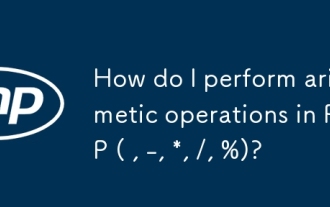 Wie führe ich arithmetische Operationen in PHP (, -, *, /, %) aus?
Jun 19, 2025 pm 05:13 PM
Wie führe ich arithmetische Operationen in PHP (, -, *, /, %) aus?
Jun 19, 2025 pm 05:13 PM
Die Methoden zur Verwendung grundlegender mathematischer Operationen in PHP sind wie folgt: 1. Additionszeichen unterstützen Ganzfaktoren und Floating-Punkt-Zahlen und k?nnen auch für Variablen verwendet werden. String -Nummern werden automatisch konvertiert, aber nicht für Abh?ngigkeiten empfohlen. 2. Subtraktionszeichen verwenden - Zeichen, Variablen sind gleich, und die Typumwandlung ist ebenfalls anwendbar. 3. Multiplikationszeichen verwenden * Zeichen, die für Zahlen und ?hnliche Zeichenfolgen geeignet sind; 4. Division verwendet / Zeichen, die vermeiden müssen, durch Null zu dividieren, und beachten Sie, dass das Ergebnis m?glicherweise schwimmende Punktzahlen sein kann. 5. Die Modulzeichen k?nnen verwendet werden, um ungerade und sogar Zahlen zu beurteilen, und wenn negative Zahlen verarbeitet werden, stimmen die Restzeichen mit der Dividende überein. Der Schlüssel zur korrekten Verwendung dieser Operatoren liegt darin, sicherzustellen, dass die Datentypen klar sind und die Grenzsituation gut behandelt wird.
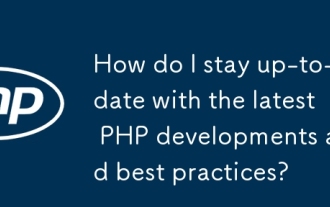 Wie bleibe ich mit den neuesten PHP-Entwicklungen und Best Practices auf dem neuesten Stand?
Jun 23, 2025 am 12:56 AM
Wie bleibe ich mit den neuesten PHP-Entwicklungen und Best Practices auf dem neuesten Stand?
Jun 23, 2025 am 12:56 AM
TostaycurrentwithPHPdevelopmentsandbestpractices,followkeynewssourceslikePHP.netandPHPWeekly,engagewithcommunitiesonforumsandconferences,keeptoolingupdatedandgraduallyadoptnewfeatures,andreadorcontributetoopensourceprojects.First,followreliablesource
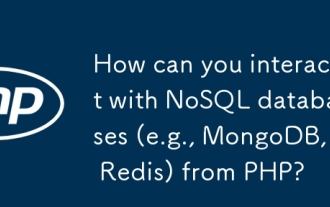 Wie k?nnen Sie mit NoSQL -Datenbanken (z. B. MongoDB, Redis) von PHP interagieren?
Jun 19, 2025 am 01:07 AM
Wie k?nnen Sie mit NoSQL -Datenbanken (z. B. MongoDB, Redis) von PHP interagieren?
Jun 19, 2025 am 01:07 AM
Ja, PHP kann mit NoSQL -Datenbanken wie MongoDB und Redis durch bestimmte Erweiterungen oder Bibliotheken interagieren. Verwenden Sie zun?chst den MongoDBPHP -Treiber (installiert über PECL oder Composer), um Client -Instanzen zu erstellen und Datenbanken und Sammlungen zu betreiben, wobei Sie Insertion, Abfrage, Aggregation und andere Vorg?nge unterstützen. Zweitens verwenden Sie die Predis Library oder PHPREDIS-Erweiterung, um eine Verbindung zu Redis herzustellen, Schlüsselwerteinstellungen und -akquisitionen durchzuführen und PHPREDIS für Hochleistungsszenarien zu empfehlen, w?hrend Predis für die schnelle Bereitstellung bequem ist. Beide sind für Produktionsumgebungen geeignet und gut dokumentiert.
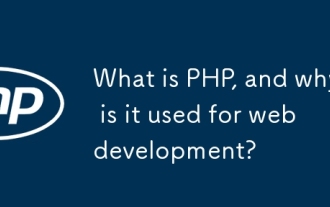 Was ist PHP und warum wird es für die Webentwicklung verwendet?
Jun 23, 2025 am 12:55 AM
Was ist PHP und warum wird es für die Webentwicklung verwendet?
Jun 23, 2025 am 12:55 AM
PHPBECAMEPOPULARFORWebDevelopmentDuetoitSeaseoflearning, Seamlessintegrationwithhtml, weit verbreitete Hostingsupport, andalargeecosystemincludingFrameWorkelaravelandcmsplatformen -?hnliche WordPress.itexcelsinformlingsformen, Managingusesersions, Interacti
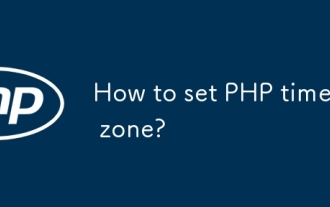 Wie setzen Sie die PHP -Zeitzone?
Jun 25, 2025 am 01:00 AM
Wie setzen Sie die PHP -Zeitzone?
Jun 25, 2025 am 01:00 AM
Tosettherighttimezoneinphp, usedate_default_timezone_set () functionAtthestartofyourScriptWithAvalididentifiersuchas'america/new_york'.1.usedate_default_timezone_set () beeanydate/timeFununtions.2.Alternativ, konfigurieren






